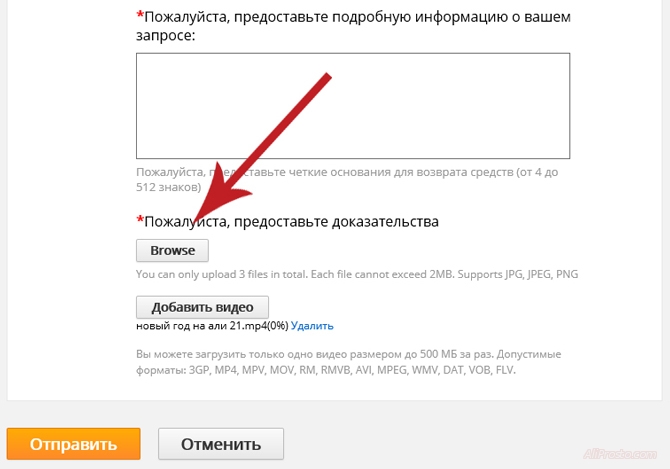ก่อนอื่นเรามาดูกันมากที่สุด ปัญหาทั่วไปซึ่งเกิดขึ้นในหมู่ผู้ใช้เมื่ออัปโหลดการบันทึกวิดีโอไปยังข้อพิพาท
เพื่อที่จะอัปโหลดวิดีโอ เราจะทำทุกอย่างตามที่ร้องขอ AliExpressและเรากำลังพยายามทำสิ่งนี้อยู่ หน้าแรกการเปิดข้อพิพาท:
1)
เปิดข้อพิพาท
2)
เคาะออก สวรรค์ ผลตอบแทนแบบไหนที่เหมาะกับเรา
และที่ด้านล่างของหน้านี้ให้คลิก เพิ่มวิดีโอ
ในหน้าต่างที่เปิดขึ้น ให้เลือก วิดีโอที่คุณต้องการและกด เปิด
ตอนนี้เรารอจนกว่า % จะถึง100%
- และกด ส่ง
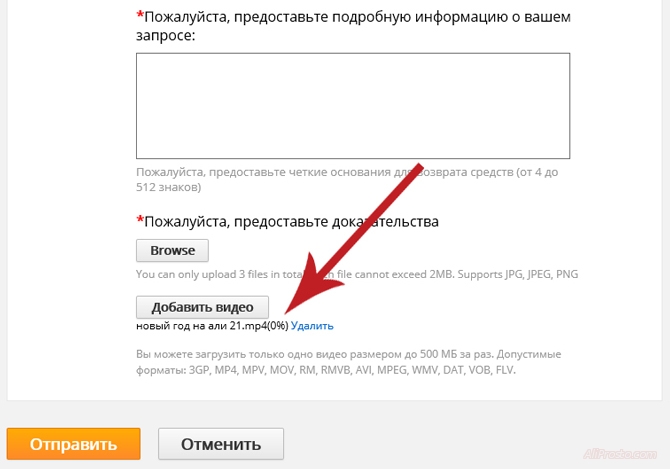
ในขณะนี้เรามีปัญหาคือ :
หลังจากเปอร์เซ็นต์ถึง 100% แล้วคุณกดปุ่ม ส่ง- ข้อความแสดงข้อผิดพลาดป๊อปอัปปรากฏขึ้น ทำไมสิ่งนี้ถึงเกิดขึ้น?
ปัญหาในการโหลด: ตัวเลือก #1
การบันทึกวิดีโอใช้เวลาโหลดนานเกินไป และคุณอยู่ในขณะนี้ ไม่ได้ใช้งานบนเว็บไซต์ AliExpressและด้วยเหตุนี้ เวลาที่ผู้ใช้ไม่มีกิจกรรมบนไซต์นี้จึงผ่านไป และคุณจะถูก "ลบออก" ออกจากบัญชีส่วนตัวของคุณโดยอัตโนมัติ Aliexpress(ดังนั้นคุณจะไม่สามารถดาวน์โหลดอะไรได้เลย)
ก่อนที่คุณจะกดปุ่ม ส่ง- เปิดหน้าใดก็ได้ของเว็บไซต์ AliExpress ในแท็บใหม่แล้วเข้าสู่ระบบ - และหลังจากนั้นให้กลับไปที่หน้าที่คุณดาวน์โหลดแล้วคลิกปุ่ม ส่ง.
ปัญหาในการโหลด: ตัวเลือก #2
ปัญหาเป็นของคุณ เบราว์เซอร์
ไปที่ ในเบราว์เซอร์อื่นของคุณ บัญชีส่วนตัวบน AliExpress และดาวน์โหลดการบันทึกวิดีโอ
ท้ายที่สุดแล้ว ขณะนี้มีเบราว์เซอร์จำนวนมาก และนี่คือคะแนน:
อีกวิธีในการอัปโหลดการบันทึกวิดีโอไปยังข้อโต้แย้ง
1. กำลังเปิด AliExpressใน 2 แท็บเบราว์เซอร์ (นี่คือหากคุณมีการเชื่อมต่ออินเทอร์เน็ตที่อ่อนแอ)
2. เราถ่ายภาพผลิตภัณฑ์ทำงานผิดปกติหรือจับภาพหน้าจอจากการบันทึกวิดีโอของเรา
3.
เปิดข้อพิพาท
4.
เราเลือกการคืนสินค้าที่เหมาะกับเราและกรอกข้อมูลในช่องที่จำเป็นทั้งหมด
5. กดปุ่ม เรียกดู
6.
ในหน้าต่างที่เปิดขึ้น ให้เลือกภาพถ่าย/ภาพหน้าจอที่ต้องการ แล้วคลิก เปิด
ตอนนี้คุณต้องรอจนกว่ารูปภาพจะโหลด:
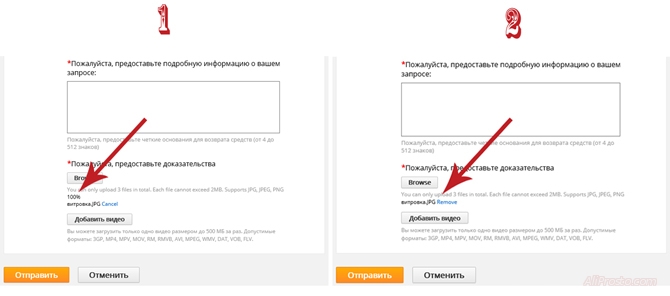
หลังจากอัปโหลดรูปภาพไปยังข้อโต้แย้งของเราแล้ว ให้คลิกปุ่ม ส่ง.
ขณะนี้เรามีข้อพิพาทที่เปิดอยู่ แต่มีรูปถ่าย/ภาพหน้าจอเพียงรูปเดียว แต่เราจำเป็นต้องอัปโหลดการบันทึกวิดีโอ เพื่อทำสิ่งนี้ เราไป:
1. คำสั่งซื้อของฉัน
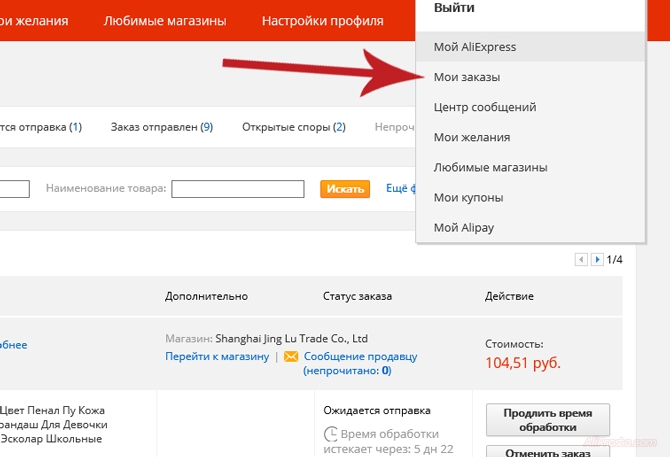
2. เปิดข้อพิพาท
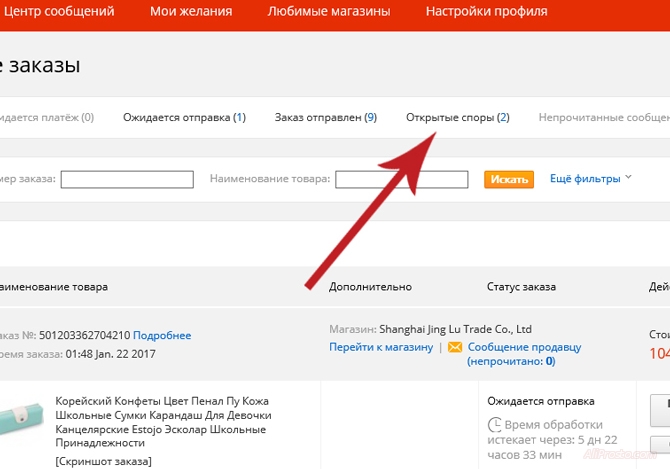
3. เราพบคำสั่งซื้อของเราซึ่งเราเพิ่งได้รับ เปิดข้อพิพาทแล้วคลิก - ดูข้อมูล
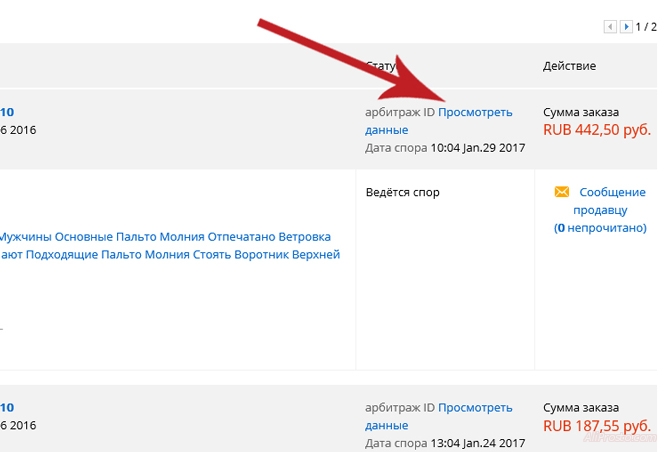
4. บนหน้าที่เปิดขึ้น ให้ค้นหาและกดปุ่ม แนบรูปภาพ/วิดีโอ
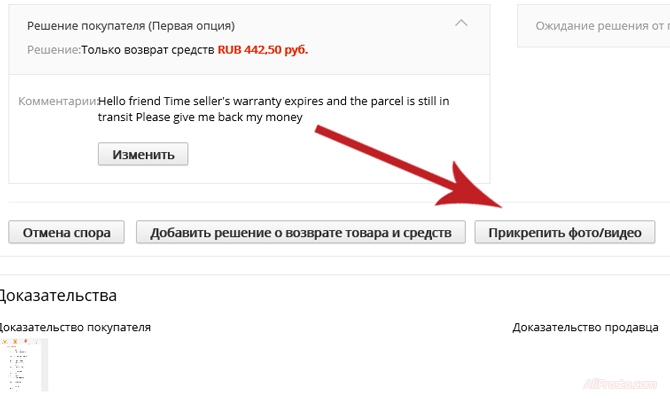
หน้าต่างป๊อปอัปจะปรากฏขึ้นในตำแหน่งที่เราสามารถอัปโหลดวิดีโอหรือภาพถ่ายเพื่อโต้แย้งของเรา
5. คลิก เพิ่มวิดีโอ
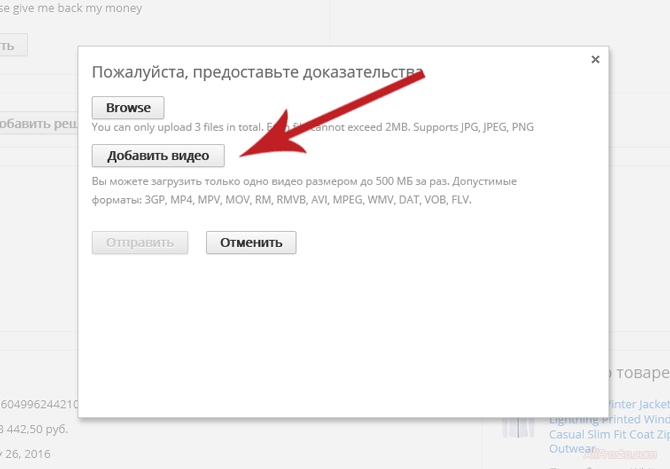
เลือกวิดีโอของเราแล้วคลิก เปิด
ตอนนี้เรารอจนกระทั่งวิดีโอนี้โหลดและปุ่มปรากฏขึ้น ส่ง
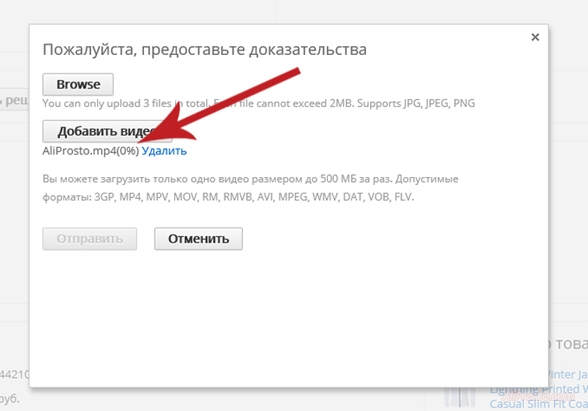
และตอนนี้วิดีโอของเราโหลดแล้ว และมีปุ่มปรากฏขึ้น แต่สำหรับตอนนี้ อย่าคลิกมัน หากคุณมีอินเทอร์เน็ตที่อ่อนแอ ก่อนที่จะคลิก ให้ไปที่แท็บ AliExpress ที่สองของเบราว์เซอร์ของเรา (ซึ่งเราสร้างไว้ตอนต้น) และรีเฟรชหน้า (หากคุณถูกไล่ออกจากการเป็น ผู้ใช้ จากนั้นกรอก LOGIN และ PASSWORD ของคุณ และเข้าสู่ระบบในฐานะ USER)
ตอนนี้กลับไปที่แท็บก่อนหน้าแล้วกดปุ่ม ส่ง
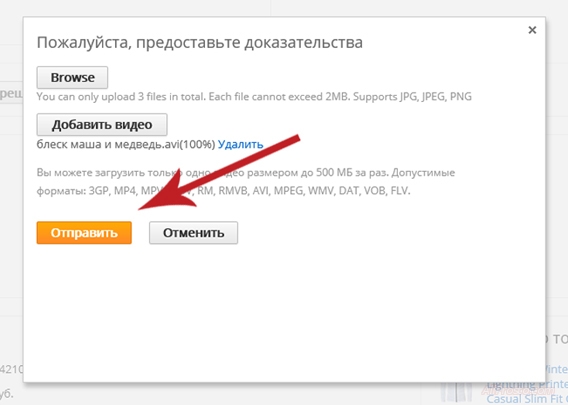
เพียงเท่านี้ วิดีโอนี้จะปรากฏในข้อโต้แย้งของคุณ Aliexpress
การอัปโหลดไฟล์เพื่อโต้แย้งใน AliExpress
ขนาดสูงสุด วีดีโอไฟล์: 500 เมกะไบต์.
ปริมาณสูงสุด ภาพถ่ายซึ่งสามารถโหลดได้พร้อมกัน: 3 ชิ้น
ขนาดสูงสุด ภาพถ่าย: 2 เมกะไบต์- ส่วนขยาย: JPG, JPEG, PNG
ฉันพยายามบอกทุกอย่างอย่างละเอียดที่สุดเท่าที่จะเป็นไปได้ แต่ถ้าคุณมีคำถามใด ๆ โปรดเขียนความคิดเห็น
อย่าลืมสมัครขอคืนเงินสำหรับบริการคืนเงินก่อนการซื้อแต่ละครั้ง
บริการคืนเงินคืออะไรและการเปรียบเทียบแบบเต็มอ่านที่นี่: " "
ไม่ใช่เรื่องแปลกที่จะได้ยินคำตำหนิเช่น: “ วิดีโอไม่โหลดบน youtube- อาจมีเหตุผลบางประการที่มีส่วนทำให้เกิดสิ่งนี้ บางคนบอกว่าสิ่งนี้ทำให้ไดรเวอร์วิดีโอช้าลง แต่ไดรเวอร์วิดีโอและการเล่นวิดีโอบน youtube นั้นไม่เกี่ยวข้องกันเลย ควรทำความเข้าใจเหตุผลบางประการโดยละเอียดเพิ่มเติม:
เหตุผลที่หนึ่ง: อินเทอร์เน็ตถูกตัดการเชื่อมต่อ
เหตุผลนี้ไม่น่าเป็นไปได้ แต่ก็ยังต้องมีการตรวจสอบและโหลดหน้าอินเทอร์เน็ตบางหน้า
เหตุผลที่สอง: มีข้อจำกัดด้านไฟร์วอลล์หรือโปรแกรมป้องกันไวรัส
หากต้องการตรวจสอบสาเหตุนี้ ให้ลองรีเซ็ตโปรแกรมป้องกันไวรัสหรือไฟร์วอลล์เป็นการตั้งค่าเริ่มต้น หากคุณไม่ทราบวิธีการทำเช่นนี้ ควรติดตั้งใหม่หรือปิดใช้งานชั่วคราวจะดีกว่า เมื่อลบไฟล์ป้องกันไวรัส อาจเกิดปัญหาขึ้นเมื่อไม่สามารถลบบางไฟล์ได้
เหตุผลที่สาม: ความเร็วอินเทอร์เน็ตต่ำ
เมื่อวิดีโอใช้เวลานานในการโหลดบน YouTube คุณจะรู้สึกว่าอินเทอร์เน็ตหายไป หากต้องการตรวจสอบความเร็วอินเทอร์เน็ตของคุณ คุณสามารถใช้บริการ InetZamer.ru ที่ให้บริการโดยผู้อื่น ซึ่งคุณสามารถค้นหาได้อย่างง่ายดายโดยใช้เครื่องมือค้นหา
เหตุผลที่สี่: ไม่ได้ติดตั้ง Flash Player
สาเหตุยอดนิยมที่ทำให้วิดีโอไม่โหลดคือการไม่มีไฟล์ . คุณสามารถดาวน์โหลดได้อย่างง่ายดาย เวอร์ชันล่าสุดจากเว็บไซต์ทางการของ Adobe มันจะติดตั้งสถาปัตยกรรมโปรเซสเซอร์ของคอมพิวเตอร์ของคุณโดยอัตโนมัติ อย่างไรก็ตาม หากคุณต้องการดาวน์โหลดเครื่องเล่นจากเว็บไซต์บุคคลที่สาม คุณสามารถค้นหาสถาปัตยกรรมของโปรเซสเซอร์ของคุณได้โดยใช้คำสั่ง dxdiag โดยป้อนลงในช่อง "ค้นหา" ของเมนู "เริ่ม"
เครือข่ายโซเชียล "Vkontakte" เป็นบริการโฮสติ้งมัลติมีเดียขนาดใหญ่ซึ่งมีการอัปโหลดเนื้อหามัลติมีเดียหลายหมื่นรายการทุกวัน น่าเสียดายที่ผู้ใช้ส่วนใหญ่ของเครือข่ายโซเชียลนี้ เครือข่ายไม่ทราบวิธีอัปโหลดวิดีโอเพื่อติดต่อ ดังนั้นบทความนี้จึงเน้นเฉพาะหัวข้อนี้โดยเฉพาะ
วิธีการหลักในการอัปโหลดวิดีโอไปยัง VK
เพื่อที่จะเพิ่มวิดีโอลงในโซเชียลมีเดีย เครือข่าย “VKontakte” คุณต้องทำตามขั้นตอนง่ายๆ แต่เพื่อที่จะเพิ่ม ก่อนอื่นคุณต้องทำความคุ้นเคยกับกฎในการอัปโหลดวิดีโอไปยังแหล่งข้อมูลนี้ ขนาดที่อนุญาตคือ 2 Gb ซึ่งค่อนข้างมาก (คุณไม่ค่อยเห็นไซต์ที่คุณสามารถเพิ่มไฟล์ขนาดนี้ได้) ทรัพยากรนี้ยังมีรูปแบบที่แนะนำ เมื่ออัปโหลด คุณภาพของภาพจะดีกว่ามาก: WMV, FLV, MOV, MP3, MPEG, 3GP, AVI, MP4 หากคุณมีความปรารถนาที่จะอัปโหลดวิดีโอไปยังเครือข่ายโซเชียลนี้ เครือข่าย ดังนั้นไม่ว่าในกรณีใดก็ตาม ไม่ควรละเมิดลิขสิทธิ์ มีองค์ประกอบลามกอนาจาร ความรุนแรง หรือรุกรานผู้ใช้รายอื่น
ตอนนี้เรามาดูกระบวนการโดยตรงกันดีกว่า: ก่อนอื่นคุณต้องไปที่ส่วน "วิดีโอของฉัน" จากนั้นคลิกที่จารึกด้านข้างที่มุมด้านบน เพิ่มวิดีโอ” และเพิ่มเข้าไป
สามารถทำได้โดยคลิกปุ่ม "เพิ่ม" - เลือกวิดีโอที่คุณต้องการ - "บันทึก" คุณยังสามารถตั้งค่าความเป็นส่วนตัวสำหรับการดูได้โดยคลิกที่คำว่า: "ผู้ใช้ทั้งหมด" คุณยังสามารถเผยแพร่วิดีโอนี้บนเพจของคุณได้โดยทำเครื่องหมายที่ช่อง "ทำเครื่องหมายบนเพจของฉัน"
หากวิดีโอไม่เล่นในเบราว์เซอร์แสดงว่าใน 99% ของกรณีนี้เกิดจากการขาดปลั๊กอินสำหรับเล่นเนื้อหามัลติมีเดีย - อะโดบี แฟลชผู้เล่น. ดังนั้นจึงต้องติดตั้งด้วยตนเอง
โดยไปที่เว็บไซต์ เลือก เวอร์ชันวินโดวส์และเวอร์ชัน แฟลชเพลเยอร์’ และคลิก “ดาวน์โหลด” เลือกตำแหน่งที่จะบันทึกไฟล์ รอจนกว่าการดาวน์โหลดจะเสร็จสิ้นและติดตั้งเครื่องเล่นนี้ ปิดเบราว์เซอร์ที่ทำงานอยู่ทั้งหมดก่อนที่จะดำเนินการดังกล่าว
ถ้าหลังจากนั้น การติดตั้งอะโดบี Flash Player ไม่แสดงวิดีโอในเบราว์เซอร์ ลองอัปเดตเบราว์เซอร์ให้สมบูรณ์ โดยลบอันเก่าออกก่อน (ในกรณีนี้ให้บันทึกบุ๊กมาร์ก รหัสผ่าน และข้อมูลอื่น ๆ ทั้งหมดไว้ในที่อื่น)
วิดีโอยังไม่ทำงาน? ลองรีสตาร์ทคอมพิวเตอร์หลังจากขั้นตอนเหล่านี้ทั้งหมด มาลองกัน เลขที่? เดินหน้าต่อไป
บางทีปัญหาอาจอยู่ที่การตั้งค่าของเบราว์เซอร์เอง ดังนั้นหากไม่สามารถแก้ไขปัญหาการเล่นวิดีโอในเบราว์เซอร์ตามวิธีการข้างต้นทั้งหมดได้ ให้ไปที่การตั้งค่า แน่นอนว่าไม่น่าเป็นไปได้ แต่ถ้าไม่มีอะไรช่วยได้ คุณต้องลองทุกอย่างที่ทำได้
สำหรับโอเปร่า:
ไปที่ “การตั้งค่า” – “การตั้งค่าทั่วไป” หรือกดคีย์ผสม Ctrl+F12 และไปที่แท็บ “ขั้นสูง” จากนั้นไปที่ “เนื้อหา” และทำเครื่องหมายในช่องทั้งหมดตามที่แสดงในภาพด้านล่าง:
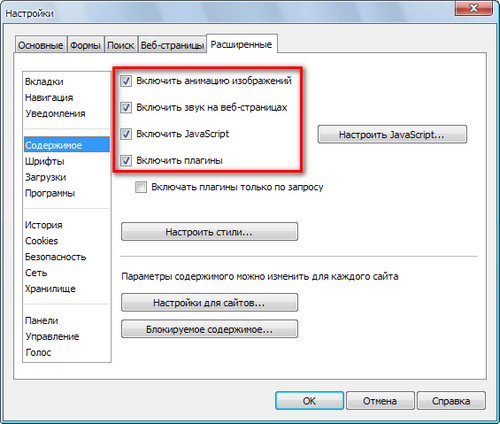
รีสตาร์ท Opera แล้วลองอีกครั้ง
สำหรับอินเทอร์เน็ตเอ็กซ์พลอเรอร์:
ไปที่ "เครื่องมือ" - "ตัวเลือกอินเทอร์เน็ต" - ไปที่แท็บ "ขั้นสูง" - ค้นหารายการ "มัลติมีเดีย" และทำเครื่องหมายในช่องที่จำเป็น ดังในภาพหน้าจอด้านล่าง:
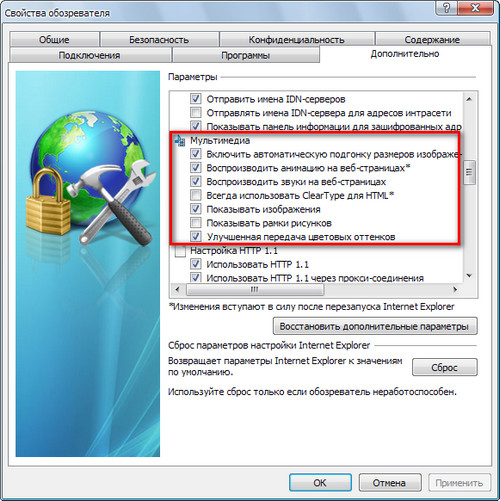
หากหลังจากการยักย้ายเหล่านี้วิดีโอยังคงไม่เล่นในเบราว์เซอร์แสดงว่าอาจมีไวรัสปรากฏบนคอมพิวเตอร์หรือ ระบบปฏิบัติการเริ่มผิดพลาดหรืออะไรบางอย่าง คอมพิวเตอร์เป็นสิ่งที่เกิดขึ้นโดยที่มันใช้ชีวิตของตัวเอง - ต้องการทำงาน แต่ถ้าไม่ต้องการมันก็ไม่ทำงาน :) ฉันขอให้คุณคอมพิวเตอร์ของคุณทำงานได้ดีอยู่เสมอและไม่มีข้อผิดพลาด
หากวิดีโอช้าลงในเบราว์เซอร์อย่ารีบเร่งเพื่อค้นหาปัญหา เป็นไปได้มากว่านี่เป็นปัญหาอินเทอร์เน็ต เพียงกดปุ่ม Play จากนั้นหยุดเครื่องเล่นชั่วคราวและรอสักครู่ (ขึ้นอยู่กับปริมาณของวิดีโอและความเร็วอินเทอร์เน็ตของคุณ) จนกระทั่งวิดีโอถูกโหลดลงในแคช จากนั้น คุณสามารถดูวิดีโอได้อย่างปลอดภัยโดยไม่มีปัญหาใด ๆ
ปิดใช้งานการเร่งด้วยฮาร์ดแวร์
บนวิดีโอ คลิกขวาแล้วเลือกตัวเลือก:
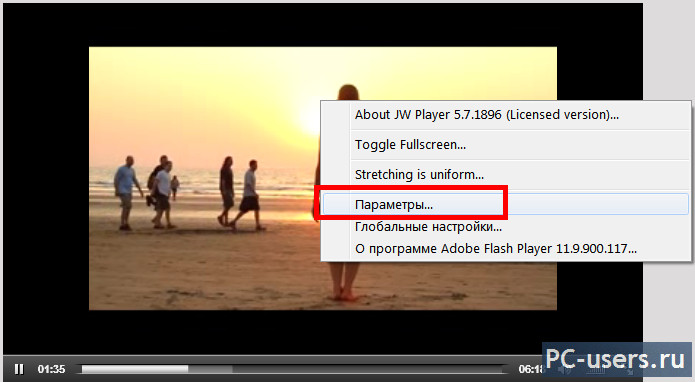 ในหน้าต่างที่เปิดขึ้น ให้ยกเลิกการเลือกตัวเลือก "เปิดใช้งานการเร่งด้วยฮาร์ดแวร์":
ในหน้าต่างที่เปิดขึ้น ให้ยกเลิกการเลือกตัวเลือก "เปิดใช้งานการเร่งด้วยฮาร์ดแวร์":
 คลิกปิดและรีสตาร์ทเบราว์เซอร์ของคุณ
คลิกปิดและรีสตาร์ทเบราว์เซอร์ของคุณ
VK ได้รวบรวมวิดีโอทุกประเภทจำนวนมากอย่างที่คุณเห็นด้วยตัวคุณเอง - ด้วยความช่วยเหลือของการค้นหาคุณจะพบบันทึกเกือบทุกรายการ! ฉันจะอัพโหลดวิดีโอด้วยตัวเองได้อย่างไร? เชื่อฉันสิมันง่ายมาก
ก่อนอื่นคุณต้องเพิ่มรายการที่เกี่ยวข้องลงในเมนู เปิด "การตั้งค่าของฉัน" และทำเครื่องหมายที่ช่องถัดจาก "วิดีโอของฉัน" หากรายการนี้อยู่ในเมนูของคุณอยู่แล้ว ให้ข้ามคำแนะนำนี้ไป
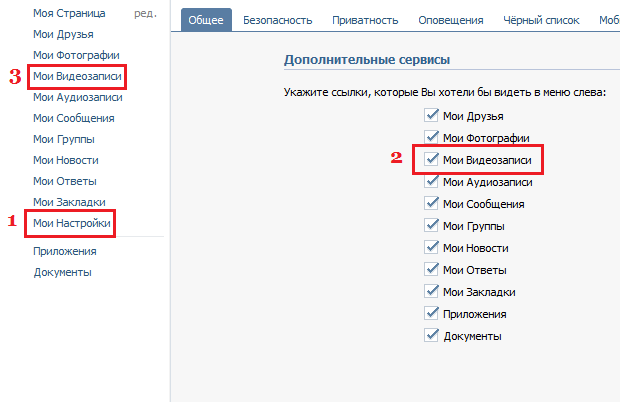
ไปที่ "วิดีโอของฉัน" ข้างหน้าคุณจะเห็นแคตตาล็อกด้วย วิดีโอยอดนิยม- ที่ด้านขวาของหน้าจอจะมีปุ่ม "เพิ่มวิดีโอ" คลิกที่มัน
![]()
หน้าต่างเล็ก ๆ จะเปิดขึ้น ด้วยเครื่องมือนี้ คุณสามารถดาวน์โหลดการบันทึกทั้งจากคอมพิวเตอร์ของคุณและจากไซต์อื่นได้ ก่อนอื่นเรามาดูตัวเลือกแรกกันก่อน คลิก "เลือกไฟล์"
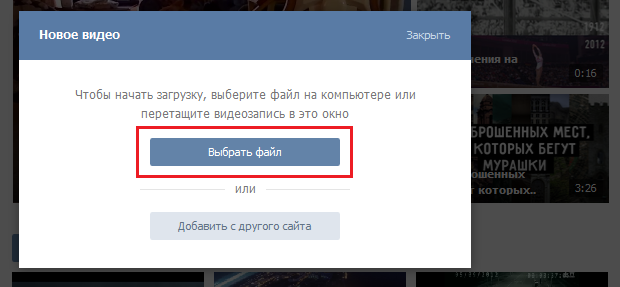
เราค้นหาวิดีโอบนคอมพิวเตอร์เลือกแล้วคลิก "เปิด"
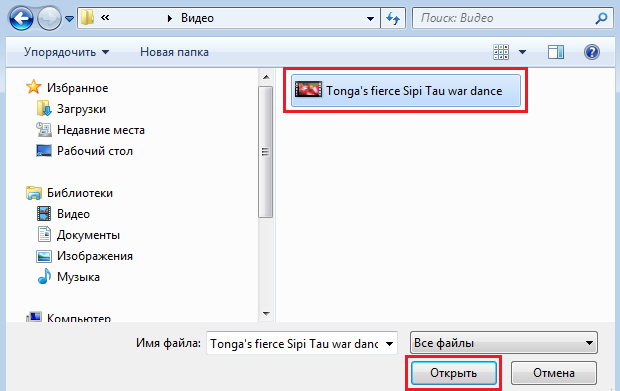
ตามที่คุณเข้าใจความเร็วในการดาวน์โหลดนั้นขึ้นอยู่กับโหลดของเซิร์ฟเวอร์รวมถึงขนาดของไฟล์ด้วย ลาก่อน กำลังโหลดและกำลังประมวลผลวิดีโอ คุณสามารถเปลี่ยนชื่อ เพิ่มคำอธิบาย และเลือกผู้ที่จะสามารถเข้าถึงการบันทึกเพื่อดูได้ หลังจากดาวน์โหลดและเพิ่มรายการทั้งหมดแล้ว ให้คลิกปุ่ม "เสร็จสิ้น"
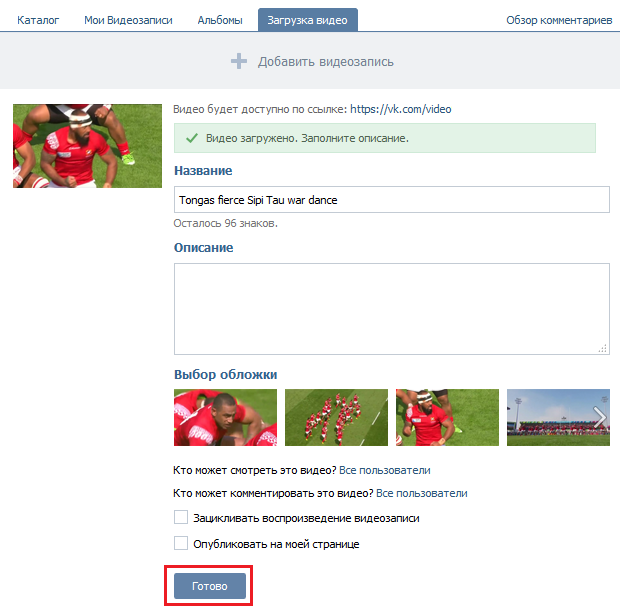
ตอนนี้ เมื่อคุณไปที่ส่วน "วิดีโอของฉัน" และเลือกแท็บชื่อเดียวกัน คุณจะเห็นวิดีโอที่ดาวน์โหลด
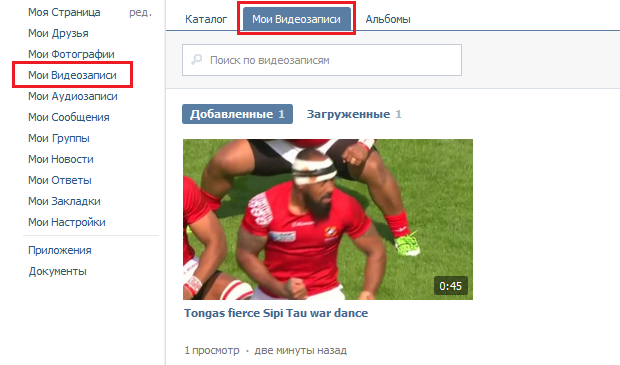
พิจารณาอีกกรณีหนึ่งที่คุณต้องการดาวน์โหลดวิดีโอจากเว็บไซต์บุคคลที่สาม ในการดำเนินการนี้ ในส่วน "วิดีโอของฉัน" ให้คลิกที่ปุ่ม "เพิ่มวิดีโอ" และเลือก "เพิ่มจากไซต์อื่น"


จากนั้นคุณจะเห็นชื่อและคำอธิบายของวิดีโอ และแน่นอนว่าคุณสามารถเปลี่ยนแปลงได้ตามที่คุณต้องการ คุณยังเลือกได้ว่าใครจะดูวิดีโอนี้ได้บ้าง หลังจากนั้นคลิกที่ปุ่ม "บันทึก"
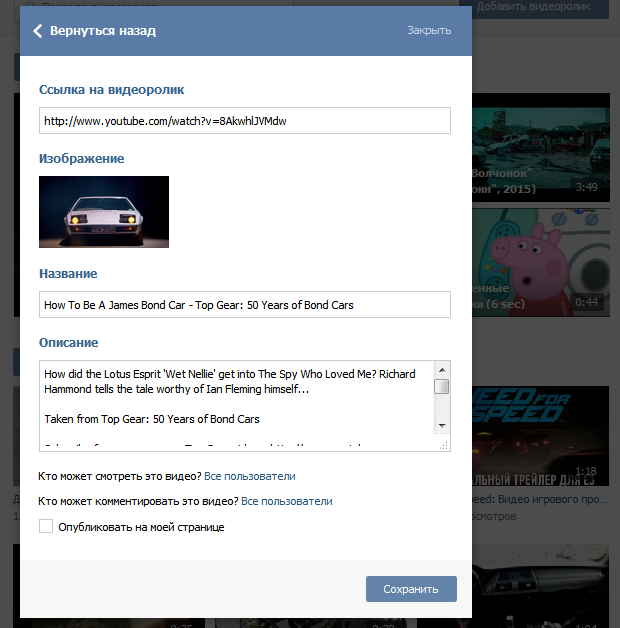
คุณสามารถดูวิดีโอนี้ในส่วนวิดีโอ

สุดท้ายนี้ คุณสามารถเพิ่มวิดีโอลงในวิดีโอของคุณที่ได้รับการอัปโหลดไปยังเซิร์ฟเวอร์ VK แล้ว ในการดำเนินการนี้ ให้เริ่มการบันทึกวิดีโอและคลิกที่ไอคอนกากบาท
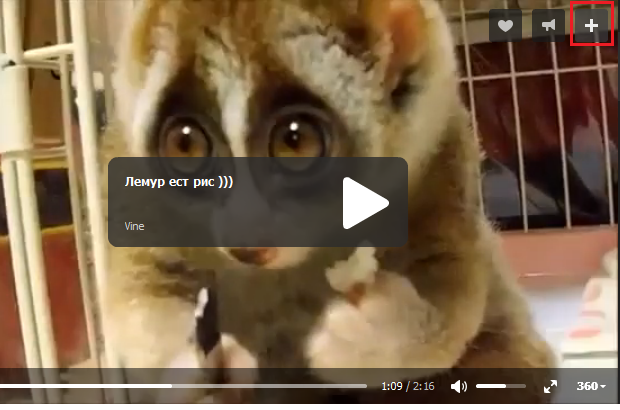
ด้านล่างคุณจะเห็นว่ามีการเพิ่มวิดีโอลงในวิดีโอของคุณแล้ว
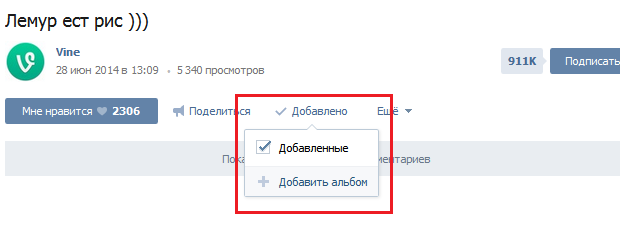
เราได้พูดคุยเกี่ยวกับเรื่องนั้นแล้ว